Multi utilizatori isi pun intrebari, legate de procesul svchost din Task Manager in Windows. Unii nu inteleg de ce sunt atat de multe procese svchost, altii se confrunta cu problema, ca «acest program incarca procesorul la 100%». In acest articol vom analiza, ce este acest fisier, pentru ce este necesar si cum sa rezolvam eventualele probleme cu el.
Svchost – ce fel de proces este
Svchost.exe in Windows XP, Windows 7 si Windows 8 este proces principal pentru a incarca servicii de sistem in sistemul de operare Windows, stocate in biblioteci dinamice DLL. De fapt, chiar asta poti vedea in Task Manager – «Host Process for Windows Services».
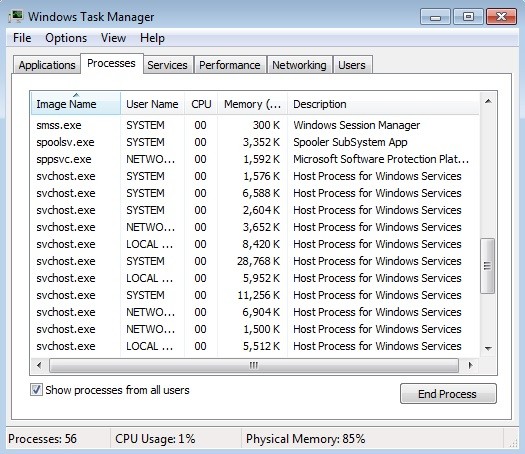
Servicii Windows, in special cele, pentru care raspunde svchost, sunt componente necesare pentru functionarea corecta a sistemului de operare. De asemenea, sunt incarcate si componentele:
- Managerii diferitelor tipuri de conexiuni de retea, datorita caror ai acces la Internet, inclusiv Wi-Fi
- Servicii pentru a lucra cu dispozitive Plug and Play si HID, care iti permit sa utilizezi mouse, camera web, tastatura-USB
- Si altele – aproape toate serviciile standard pentru Windows sunt rulate in felul acesta
Vreau sa specific ca svchost.exe nu poate fi eliminat, iar daca totusi vei reusi – vei ramane fara Windows.
Si voi raspunde de ce sunt multe procese svchost.exe in Task Manager – pentru ca pentru fiecare serviciu porneste un proces separat.
Virusi
Exista unii virusi care se mascheaza sau se incarca cu ajutorul svchost.exe.
Simptomele de infectie pot fi diferite:
- Internetul nu functioneaza
- Procesul svchost consuma 100% din procesor, potrivit informatiilor din Task Manager
- Alte manifestari de virusi (publicitate pe toate site-urile, se deschide nu ceea ce se doreste, se schimba setarile de sistem, calculatorul ruleaza lent, etc)
In cazul in care ai banuieli ca calculatorul este virusat, si are legatura cu svchost.exe, recomand:
- Sa folosesti un program antivirus pentru scanare completa
- Sa verifici cu ajutorul cautarii, daca exista pe calculator alti svchost.exe, care se afla in directorul System32. Daca exista – elimina
- Vezi descrierea virusilor aicihttps://securelist.com/. Doar introdu in campul de cautare «svchost.exe» si vei obtine o lista cu virusi, care se folosesc de acest fisier, precum si descrierea, cum functioneaza si cum se mascheaza
- Vezi ce anume ruleaza cu ajutorul svchost tastand Tasklist /SVC in linia de comanda
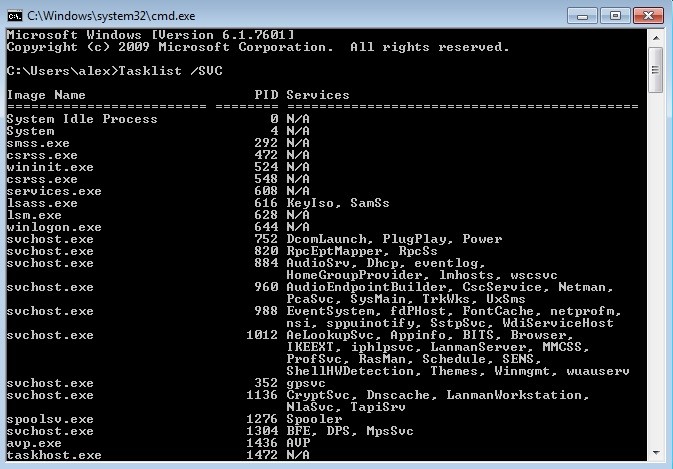
Vreau sa specific ca incarcarea 100% a procesorului, cauzata de svchost.exe nu intotdeauna este din cauza virusului. Poate fi din cauza serviciului de actualizare Windows si probleme cu hard disk.